|
AONE 레전드 930XF 블루스톰 필드테스트 - 보기만해도 차가움을 느끼는 가격대비 성능 좋은 게이밍 쿨링 CASE
보기만해도 차가움을 느끼는 쿨링 CASE 이미지에, 긴 그래픽카드 장착가능, 가격대비 성능 좋은 냉각 System을 갖춘 게이밍 PC CASE AONE 레전드 930XF 블루스톰
본 필드테스트는 AONE과 조이젠 협찬 필드테스트 입니다.

▲ AONE 레전드 930XF 블루스톰 : 게이밍 PC CASE라는 첫인상에, 320mm까지 긴 그래픽카드 장착가능, 흡기구가 많아 탁월한 냉각 System을 갖춘 AONE 레전드 930XF 블루스톰
1-1. 전면베젤의 타공망 디자인이 통풍이 잘 되는 PC CASE 라는 첫 인상을 받습니다. 상단부에 전원스위치,리셋스위치, 멀티미디어 입출력 포트들 마이크,스피커,USB2.0 2개는 물론 e-SATA 단자까지 있어 편리함이 더해져 호감이 갑니다.




▲ 타공망으로 되어 있고, 베이덮개부분에는 스폰지가 부착되어 있고, 전면 120mm FAN에는 먼지필터가 있어 흡기와 필터링을 잘 갖추고 있습니다.
1-2. 전면베젤 하단부 흡기구와 흡기팬의 작용으로 막힘없는 쿨링 흐름을 시작하는 지점의 장치가 자연스런 쿨링에 유리하도록 한 것으로 생각합니다.

▲ 전면베젤 흡기구 부분들

▲ 전면베젤 흡기구 좌우,중앙 부분들
1-3. 상단면 앞쪽 에 POWER SW, RESET SW, .HDD LED,,멀티미디어단자 인 마이크, 스피커, USB2.0 3개, e-SATA가 있어 책상 밑에 놓고 사용할 때에도 편리한 위치에 있어 PC 작업을 편리하게 할 수 있어 좋아 보입니다.

▲ 상단면 : 전원스위치, 밀고 당기는 덮개로 되어 있어 멀티포트가에 이물질이 들어가지 않아 좋고, 책상 밑에 놓고 사용하기 편한 위치에 있어 좋습니다.

▲ 상단부에서 측정한 폭 185mm(좌측판넬 FAN 의 바깥쪽으로의 돌출부분의 길이 10mm를 합하면 폭이 195mm 임)

▲ 좌측판넬 FAN 의 바깥쪽으로의 돌출부분의 길이 10mm


▲ 스라이딩도어 방식 덮개


▲ 상단부 앞쪽 중앙에 POWER SW, RESET SW,전면커넥터USB 3RO, HD AUDIO 스피커,마이크, e- SATA

▲ 후면 화장슬롯 7개, 수냉 쿨러용 튜브 홀 2개
2. 넉넉한 그래픽카드 장착 가능 공간길이가 기판길이 320mm 까지 가능합니다.

▲ 그래픽카드 기판길이 320mm 까지 장착 가능합니다 : XENON GTS250 (길이 230mm) 장착하고 여유 90mm 있습니다.
3. 메인보드 기판받침,내외부강판, BAY 샤시 견고한 재질로 되어 있고 탄탄합니다. ODD,HDD 고무링이 있어 진동을 완화하고, 후면 120mm FAN ,측면 120mm 팬 2개,샤시내부 하단에어홀,전면베젤 하단 에어홀, PC 내부공간의 공기순환이 잘되어 냉각에 있어 탁월한 성능을 보입니다.


▲ 깊이 460mm(전면베젤 두께 전까지),총깊이 510mm, 그래픽카드 장착가능 공간길이 320mm


▲ 높이 420mm(받침대 11mm 포함하면 431mm)

▲ 멀티포트 덮개높이 14mm

▲ 가장 큰쪽(받침대에서부터 멀티포트 덮개있는 곳 까지 높이) l총높이 447mm

▲ 내부 실제 폭 : 메인보드 놓일 바닥판에서 좌측판넬까지의 폭 172mm(좌측판넬 안쪽 흡기팬의 두께가 30mm 이므로 CPU쿨러의 높이는 대략 140mm 이내여야 간섭없이 장착가능할 것 할 것 같습니다.
3-1. 흡기구들



▲ 좌측판넬바깥쪽 120mmi FAN 2개 안쪽,바깥쪽 에 먼지필터 기본장착 하여 2중의 필터링이 되도록 되어 있습니다.


▲ 측면먼지필터는 ( ) 부분을 손으로 살짝 돌려주기만하면 탈부착에 용이 하도록 되어 있어 필터청소가 간편합니다.


▲ 측면먼지필터

▲ 측면먼지필터를 탈거한 모습입니다.

▲ 먼지필터탈거후 우측판넬 바깥쪽면 120mm 팬 : DC 12V 30A

▲ 좌측면 팬 120mm

▲ 좌측면 120mm 팬 두께 30mm

▲ 전면베젤을 탈거한후 전면앞 바깥쪽 부분


▲ 전면 120mm FAN과 먼지 필터 : 전면베젤에 연결된 선이 없기 때문에 전면베젤을 탈거후 먼지필터 청소가 쉬워서 좋습니다.

▲ 밑면 안쪽 흡기구 2개 ; 흡기용 80mm 팬 2개 장착가능



▲ AV 받침같은 고급스런 바닥받침

▲ 밑면 바깥쪽 : 전면베젤하단부홈, 밑면흡기구 2개가 있어 흡기에 유리하도록 되어 있습니다.

▲ 밑면 바깥쪽 : 받침대 높이 11mm, 전면베젤하단부홈, 밑면흡기구 2개가 있어 흡기에 유리하도록 되어 있습니다.
3-2. 배기구들

▲ 후면 120mm 팬 구멍

▲ 후면 안쪽 120mm 팬 기본장착
4. 부품장착을 해보겠습니다.
1) ODD장착

▲ 전면베젤를 분리후 전면 덮개를 탈거하고 바깥쪽에서 ODD를 밀어넣고 안쪽에서 나사로 조입니다..

▲ 전면베젤을 붙힌후 ODD모습
2) 파워서플라이 장착

▲ 파워서플라이 장착 : 양쪽에 받침대 ( )가 있어 안정적으로 받쳐주고 있습니다.
3) 메인보드장착

▲ 케이스내부에 안착시키기전에 전면베젤로부터 나오는 연결선을 메인보드에 꼽습니다. 제일 까다로운 부분으로 메인보드설명서,메인보드기판에 표시된대로 일치시켜 꼽아야합니다., 극성은 구분이 되어 있는 것은 빨강색이 +,다른색이 -,구분이 되어 있지 않은 것은 극성 구분없이 꼽으면 됩니다.USB,HD AUDIO 는 핀이 없는 부분을 기준으로 꼽으면 됩니다.

▲ miicro-ATX 규격 메인보드 안착하였습니다. ATX 규격 메인보드도 가능합니다.
4) HDD 장착

▲ HDD 장착 : 고무링이 있어 진동완충 역할을하고 있습니다.
5) 그래픽카드 장착

▲ 그래픽카드 기판길이 320mm 까지 장착 가능합니다 : XENON GTS250 (길이 230mm) 장착하고 여유 90mm 있습니다.
6) 조립완성도

▲ 내부조립완성도입니다 : 전원선과 데이터케이블을 꼽았습니다.

▲ 내부조립완성후 우측샤시 모습 : CPU 쿨러교체시 메인보드를 들어내야하는 불편함이 없도록 쿨러 장착부분을 파놓았으면 좋을 것 같습니다.

▲ 조립후후면



▲ 내부조립완성후 작동시 내부모습 : 측면,전면 FAN의 LUE 불빛이 멋있습니다. ODD를 열어 보았습니다.
7) 사제 CPU쿨러 장착시 높이에 관하여


▲ CPU사제쿨러-APACK ZEROtherm Core92 PWM (93mm x103mmx122.5mm)의 높이 122.5mm를 장착하고도 높이가 35mm의 여유를 보입니다.좌측면과 157.5mm 높이이내로 보시면 되겠습니다. 좌측면 30mm두께의 FAN 과 간섭없이 장착 되었습니다.
5. 작동

▲ 전원을 인가 작동모습
6. 본체를 여러각도에서 촬영한 모습

▲ 좌측판넬 안쪽

▲ 우측판넬 바깥쪽

▲ 우측판넬 안쪽

▲ 우측섀시 바깥쪽
▼ 후면 안쪽부분들


▲ 후면 안쪽 120mm 팬 기본장착

▲ 파워서플라이 설치할 부분 : ( ) 부분 라운딩 안되어 날카롭습니다. 조립시 장갑끼고 작업요,조심
▼ 전면베젤 부분들

▲ 분리한 전면베젤 안쪽 : 우측 홈파인 ( )에 손을 넣어 당겨 분리. 홈파인부분으로 흡기, 전면 120mm 팬이 흡기할 수 있도록 통기구가 있고, 카드리더기 또는 FDD 장착베이는 덮개는 장착시 탈거, 외부 5.25인치 덮개 4개(스폰지를 부착되어 먼지필터기능)

▲ 외부 5.25인치 덮개 4개의 각각에 스폰지를 부착하여 먼지필터기능을 하도록 하고 있습니다.

▲ FDD 덮개 탈거

▲ ( ) 부분을 안쪽으로 오므려 탈거합니다.

▲ FDD 덮개를 탈거한 모습
▼ 전면안쪽부분들


▲ 멀티포트연결부위가 전면베젤이 아닌 상단에 부착되어 있어 전면베젤을 분리하여 먼지필터 청소에 걸러석거림이 없어 좋습니다.



▲ 상단 판넬 안쪽

▲ 상단 판넬 안쪽 멀티포트연결부분

▲ 내부우측 새시

▲ 후면 바깥쪽 : 수냉홀이 있습니다.
7. 커넥터

▲ HDD LED, POWER SW, POWER LED -,+, , RESET SW, e-SATA

▲ USB 2개 , HD AUDIO,AC97
8. 악세서리

▲ 악세서리 박스 : 박스에 나사류가 별도로 들어 있어 좋습니다.

▲ 타이5개,설치가이드,나사

▲ 나사류 : 각 비닐봉지로 용도별로 구분하여 놓아 조립시 용이합니다.
9. 장치 작동 TEST
1) 전면 USB 3곳 - 인식 잘 됨

▲ USB를 인식하는 불이 옵니다.
2) POWER SW, RESET SW, POWER LED, HDD LED 정상작동표시 됩니다.

2-2) 전면상단 스피커 마이크단자 - 정상작동됨
전면베젤 스피커 마이크단자에 잭을 꼽자 후면 스피커 소리가 중단되며, 전면 헤드폰에서만 소리가 나옴,연동제어 장치 작동 잘됨

10. 내부 온도값 측정
시스템 환경 : intel CORE 2DUO e6750, MSI G31 M2 V1 , XENON GTS250, ,RAM2G,SATA,HDD160G,FAN(CPU사제쿨러-APACK ZEROtherm Core92 PWM 120mm),WINDOWS7 64BIT, 본제품 AONE 레전드 930XF 블루스톰(좌측면 120mm팬 2개,전,후면 120mm 각1개)실내온도 23ºC
비교 CASE 현재 사용중인 타사제품 :
윗면에 120mm 배출구 1곳,좌측면 250mm 흡기구 및 상하흡기구,후면 120mm 팬,전면 120mm 흡기팬,전면베젤 양측면 하단부 통기구 및 하단 공기흡입구,밑면 흡기구가 있는 고가의 타사제품

▲ 실내온도 23ºC
1) PC 내부 임의의 지점(본 TEST에서는 CPU와 NORTHBRIDGE 중간지점에 온도센서를 위치 시켰음) 공간온도값
▲ MASTECH 社 MAS 345 로 PC 내부온도측정 : 현재 실내온도 23ºC

▲ IDLE시 20분간 PC 내부공간 최대온도 : 30ºC( 타사 29ºC 대비 1ºC 높음)
▼ 30분간 FULL LOAD 시 MAS 345로측정한 PC 내부 공간 온도값 최대 32ºC 로 양호합니다.

▲ FULL LOAD시 30분간 PC 내부공간 최대온도: 32ºC(타사 31ºC 대비1ºC 높음)
실내온도 23°C에서,IDLE시 30°C, FULL LOAD시 32°C 타사 대비 1°C 높지만 타사제품이 고가인 점을 감안한다면 가격대비 성능비로는 양호한 온도를 보이고 있습니다.
2) PC 부품 CPU,메인보드, HDD 온도값
EVEREST 5.01 로 얻은 IDLE 부품온도값

▲ EVEREST 5.01 로 얻은 IDLE시 부품온도최대값 motherboard 43°C(타사42°C), CPU 43°C(타사41°C), HDD 36°C(타사32°C)

▲ EVEREST 5.01 로 얻은 30분간 FULL LOAD 시 부품온도값 motherboard 44°C(타사42°C), CPU 58°C(타사51°C), HDD 36°C(타사34°C)
<AONE 레전드 930XF 블루스톰 PC CASE 온도값 평가 결론>
윗면에 120mm 배출구 1곳,좌측면 250mm 흡기구 및 상하흡기구,후면 120mm 팬,전면 120mm 흡기팬,전면베젤 양측면 하단부 통기구 및 하단 공기흡입구,밑면 흡기구가 있는 타사제품 대비 약간은 높은 온도값을 보이는 것은 상단 팬이 없는 점과 전면팬을 가리우는 부분이 있는 차이로 보입니다. 이부분은 개선의 여지가 있다 봅니다. 타사제품이 고가인점을 감안한다면 가격대비 성능비로는 AONE 레전드 930XF 블루스톰은 양호하다 판단됩니다.
11. 포장박스

▲ 우천시 물이 스며들지 않도록 뽁뽁이로 한번더 포장되어 왔습니다. 배송받은 날 비가 왔었는데 참 잘 포장한 것 같아 세심한데까지 배려한점 감동입니다.



순무게 6.5kg

12. SPEC (제조사 공시)


13. 총 평
▲ 전원을 인가하여 작동된 AONE 레전드 930XF 블루스톰는,
동영상이 안나올 시 여기를 쿨릭
1) 디자인
보기만해도 차가움을 느끼는 쿨링 CASE 이미지
2) 강판재질의 견고성 0.6T(제조사 답변)
두께기 느껴지는 측면 판넬은 휨없이 견고하고 끼우고 분리하는데 어려움이 없고 변형이 없었습니다. 두께 0.6T(제조사답변시)로 단단합니다.다만 메인보드 받침강판이 좀더 단단했으면 좋겠습니다.
3) 그래픽카드 장착공간 길이
320mm의 기판길이가 긴 고사양 그래픽카드를 장착할 수 있어 좋습니다. 긴 그래픽카드를 장착할 수 있도록 그래픽카드를 끼울 수 있는 부분의 넉넉한 공간길이를 확보하고 있습니다.
4) PC CASE 내부공간온도 및 주요부품 온도
실내부공간온도에 있어서는,실내온도 23°C에서,IDLE시 30°C, FULL LOAD시 32°C 타사 고가 케이스 대비 1°C 정도밖에 높지 않아 가격대비 성능비로 볼 때 양호한 온도값를 보이고 있습니다.
주요부품 온도에 있어서는,윗면에 120mm 배출구 1곳,좌측면 250mm 흡기구 및 상하흡기구,후면 120mm 팬,전면 120mm 흡기팬,전면베젤 양측면 하단부 통기구 및 하단 공기흡입구,밑면 흡기구가 있는 타사제품 대비 약간은 높은 온도값을 보이는 것은 상단 팬이 없는 점과 전면팬을 가리우는 부분이 있는 차이로 보입니다. 이부분은 개선의 여지가 있다 봅니다. 타사제품이 고가인점을 감안한다면 가격대비 성능비로는 AONE 레전드 930XF 블루스톰은 양호하다 판단됩니다.
사제 CPU쿨러 장착할 수 있는 높이도 157.5mm 범위내로 측정되었습니다.
5) 개선제안
좌측면,전면 120mm 팬이 좀더 정숙했으면 좋겠고요, 파워서플라이 코너부문이 손베임 방지처리 마감이 필요할 것 같습니다. 그리고, 메인보드 샤시가 좀 더 단단하면 좋겠습니다.
6) AONE 레전드 930XF 블루스톰은,
보기만해도 차가움을 느끼는 쿨링 CASE 이미지에, 긴 그래픽카드 장착가능, 탁월한 냉각 System을 갖춘 가격대비 성능이 좋은 게이밍 PC CASE AONE 레전드 930XF 블루스톰이라는 생각이 들게 합니다.
이상, 필테를 마칩니다. AONE 과 조이젠 담당자분 그리고 읽어주신 분들께 감사드립니다. |








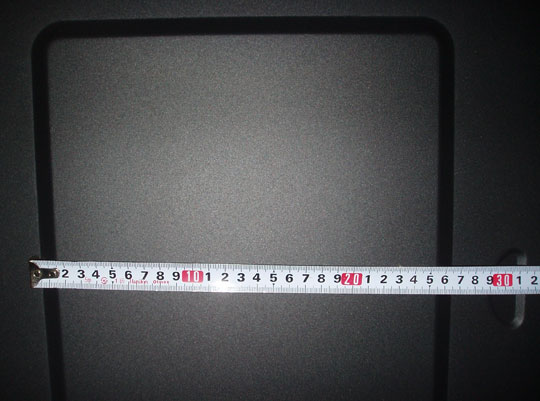

































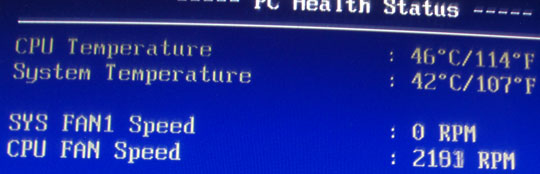
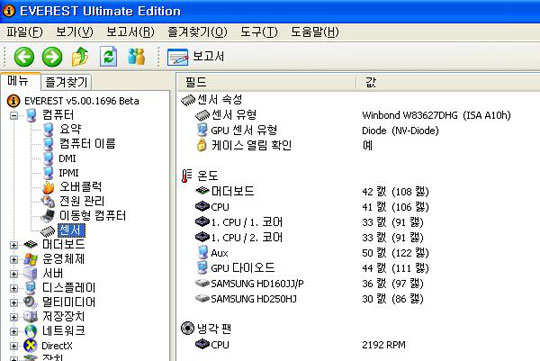
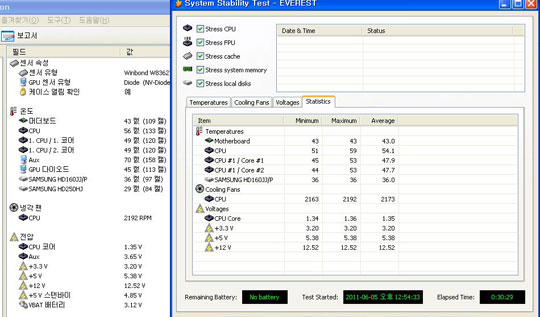





















































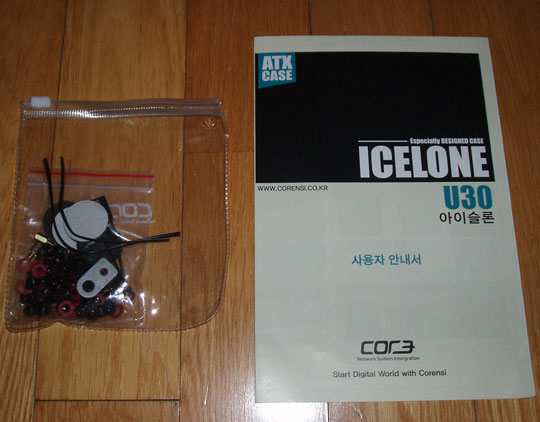



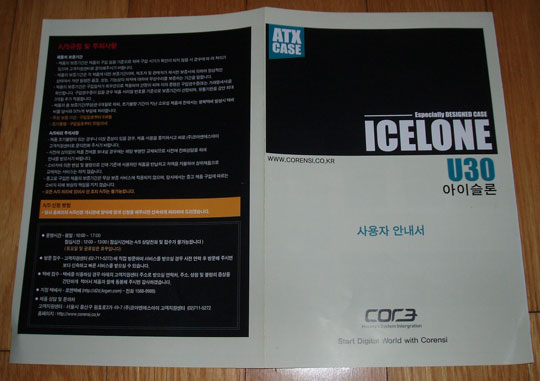
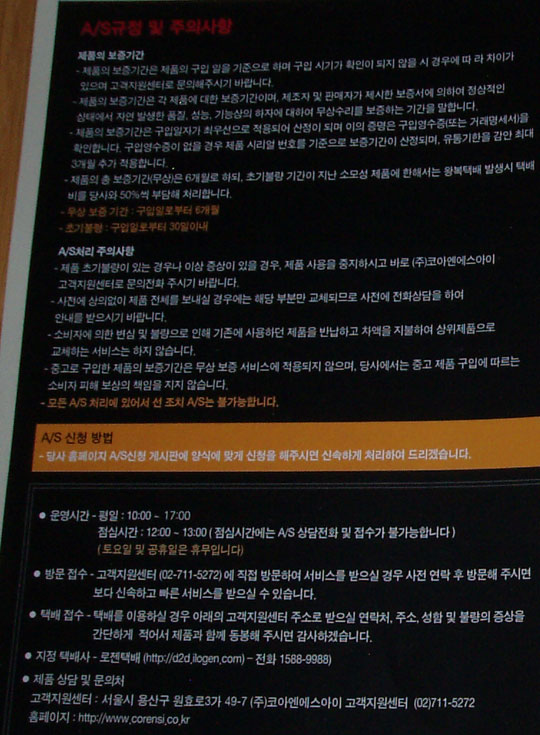
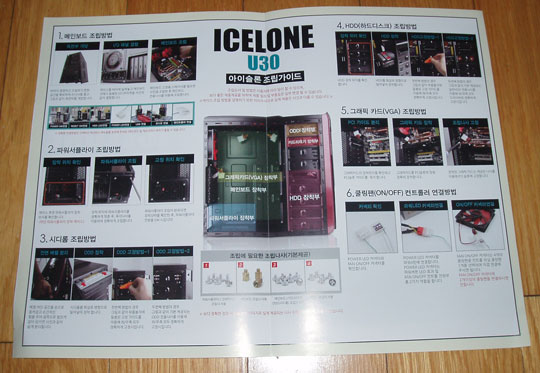

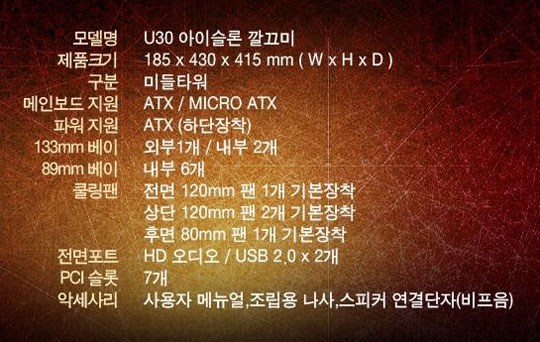






























































































































































































































 \
\














































































































































































































































































































































































































































































































































































































































